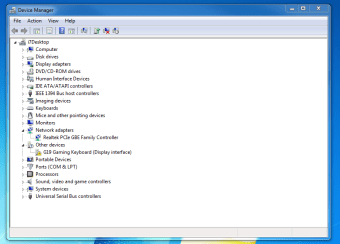Kostenlose Treiber für kabelgebundenes LAN-Internet
Screenshots
Die Realtek PCIe GBE und FE Netzwerkkartentreiber kommunizieren zwischen der LAN-Hardware in Ihrem Motherboard und dem Betriebssystem. Die Art des Treibers bestimmt Ihre Internetgeschwindigkeit. Er steuert auch das kabelgebundene Netzwerk für Ihren PC. Realtek ist der Entwickler der kostenlosen Realtek PCIe GBE und FE Netzwerkkartentreiber für Windows 32-bit und 64-bit Computer und ist kompatibel mit Windows 10.
Um Ihre Treiber auf dem neuesten Stand zu halten, können Sie IObit Driver Booster Free oder die Driver Pack Solution Online verwenden, um alle Ihre Treiber auf dem neuesten Stand zu halten.
Treibereinstellungen
Ein unerfahrener Benutzer wird nur selten irgendwelche Einstellungen selbst ändern müssen. Wenn Sie jedoch feststellen, dass Sie Änderungen vornehmen müssen, können Sie dies über die Einstellung "Eigenschaften" tun. Hier können Sie verschiedene Registerkarten finden: Allgemein, Erweitert, Treiber, Details und Ereignisse. Auf der Registerkarte "Allgemein" erhalten Sie Informationen über den Treiber. Auf der Registerkarte Treiber finden Sie Treiberdetails und die Möglichkeit, das Gerät zu aktualisieren, zurückzusetzen, zu deaktivieren oder zu deinstallieren.
Probleme beheben
Die Realtek PCIe-Netzwerkkarte wird auch Realtek PCIe GBE Family Controller genannt. Es gibt vier Möglichkeiten, Probleme mit dem Family Controller zu beheben.
- Besuchen Sie die Website des Herstellers und laden Sie die Treiber für Ihre Netzwerkadapter herunter. Öffnen Sie den Gerätemanager und suchen Sie unter Netzwerkadapter die Netzwerkkarte. Wählen Sie den manuellen Modus und folgen Sie den Anweisungen. Starten Sie anschließend Ihren PC neu.
- Wenn Sie wissen, wann das Problem aufgetreten ist, können Sie Ihren PC zu einem Zeitpunkt wiederherstellen, als er noch funktionierte. Öffnen Sie das Dialogfeld Ausführen mit Windows + R. Geben Sie dann "rstrui.exe" ein und drücken Sie die Eingabetaste, um die Systemwiederherstellung zu öffnen. Klicken Sie auf Weiter, wählen Sie den Wiederherstellungspunkt aus und folgen Sie den Anweisungen, um den Vorgang abzuschließen.
- Wenn Ihre Netzwerkkarte langsam ist, verwenden Sie 'ncpa.cpl' im Ausführen-Feld, um Netzwerkverbindungen zu öffnen. Klicken Sie mit der rechten Maustaste auf den Adapter mit der grünen Markierung und wählen Sie Eigenschaften. Klicken Sie auf "Erweitert" und wählen Sie dann unter "Eigenschaften" die Option "Geschwindigkeit und Duplex". Wählen Sie die richtige Geschwindigkeit aus der Dropdown-Liste.
- Wenn keine der oben genannten Maßnahmen Ihr Problem löst, müssen Sie einen neuen PCIe-Netzwerkadapter kaufen. Möglicherweise benötigen Sie die Hilfe eines IT-Fachmanns, um ihn für Sie zu installieren.
LAN Internet Controller
Der Realtek Family Controller ist für Ihr kabelgebundenes Internet unerlässlich. Wenn Sie die Einrichtungsanweisungen befolgen, werden Sie nur selten Probleme haben. Kleinere Probleme können Sie selbst beheben, aber wenn diese Hardware ausfällt, müssen Sie möglicherweise einen IT-Fachmann bitten, sie für Sie zu ersetzen.